- Autorius Jason Gerald [email protected].
- Public 2023-12-16 11:25.
- Paskutinį kartą keistas 2025-01-23 12:25.
„Kindle“knygos yra pagrindinis indėlis į „Amazon“„Kindle Direct Publishing“platformą skaitytojams, kurie moka už paslaugą. Tačiau žmonėms, kurie nenori (arba negali) mokėti, internete yra šimtai nemokamų knygų, kurių galima ieškoti ir gauti. Įvairių žanrų „Kindle“knygas galite rasti iš įvairių šaltinių naudodami kelis paieškos metodus. Garantuojama, kad lengvai ir greitai galėsite mėgautis įdomiu skaitymu.
Žingsnis
1 metodas iš 6: nemokamų knygų paieška „Kindle“parduotuvėje
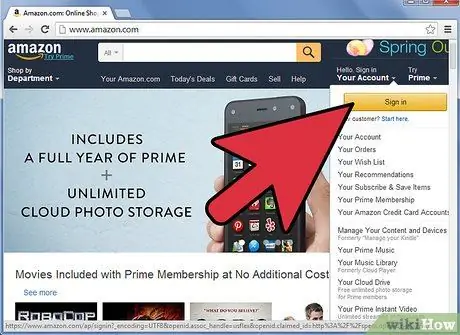
Žingsnis 1. Prisijunkite prie „Amazon“paskyros
Apsilankykite „Amazon“svetainėje www.amazon.com ir prisijunkite prie savo paskyros spustelėdami mygtuką „Prisijungti“viršutiniame dešiniajame puslapio kampe. Įveskite paskyros el. Pašto adresą ir slaptažodį, tada spustelėkite oranžinį mygtuką, kad pereitumėte prie kito veiksmo.
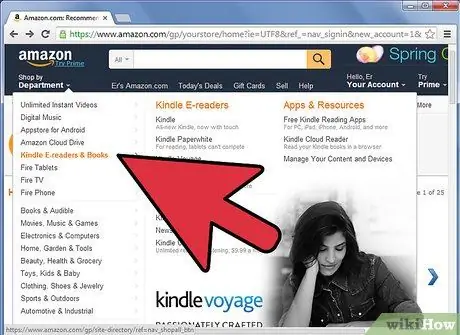
Žingsnis 2. Apsilankykite „Kindle Store“
Norėdami atidaryti išskleidžiamąjį meniu, užveskite pelės žymeklį virš skilties „Pirkti pagal skyrių“viršutiniame dešiniajame įrankių juostos kampe. Po to užveskite pelės žymeklį virš parinkties „Kindle E-Readers & Books“, kad atidarytumėte meniu sąrašą dešinėje ekrano pusėje.
Meniu laukelio antraštėje „Kindle Store“spustelėkite sąrašą „Kindle Book“. Po to „Amazon“puslapyje pasieksite „Kindle“knygų segmentą
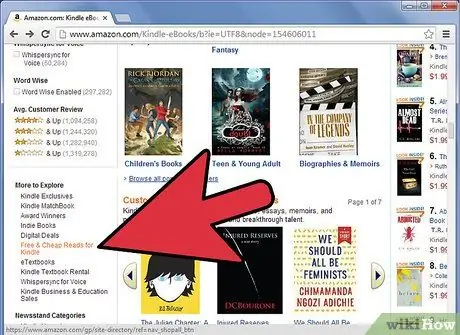
Žingsnis 3. Eikite į „Nemokami ir pigūs„ Kindle “skaitymai“
Slinkite per puslapį ir kairėje šoninėje juostoje ieškokite meniu „Daugiau tyrinėti“. Spustelėkite nuorodą „Nemokami ir pigūs„ Kindle “skaitymai“, kad peržiūrėtumėte mūsų geriausiai įvertintų nemokamų „Kindle“knygų pasirinkimą.
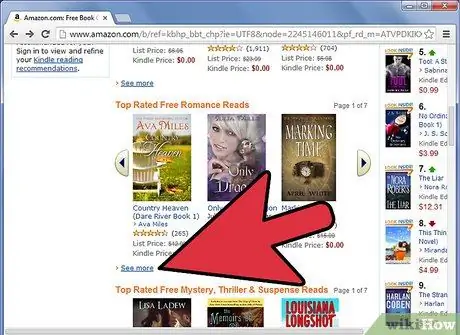
Žingsnis 4. Pasirinkite kategoriją
Kitame puslapyje bus rodomos tokios kategorijos kaip „Nemokama klasika“, „Aukščiausios kainos nemokama romantika“, „Aukščiausio lygio nemokama paslaptis“ir kitos. Slinkite žemyn ir pasirinkite kategoriją norimoje kategorijoje spustelėdami mėlyną nuorodą „Žiūrėti daugiau“.
Visas rodomas knygas galima atsisiųsti nemokamai
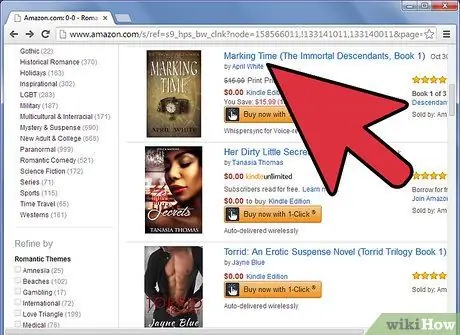
5 žingsnis. Pasirinkite knygą
Spustelėkite knygos pavadinimą, kad pamatytumėte daugiau informacijos apie knygą, įskaitant kitų skaitytojų atsiliepimus.
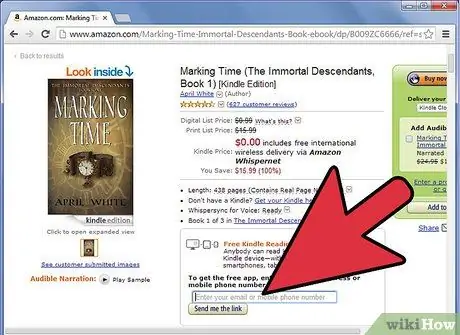
Žingsnis 6. Gaukite knygą
Jei norite atsisiųsti knygą, laukelyje šalia mygtuko „Siųsti man nuorodą“įveskite savo el. Pašto adresą arba telefono numerį. Po to spustelėkite mygtuką, kad gautumėte skaitmeninę knygos kopiją.
2 metodas iš 6: užsiprenumeruokite „Amazon“RSS kanalą
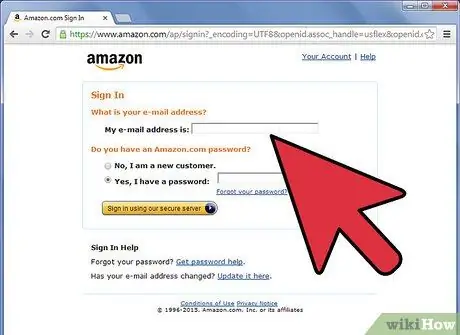
Žingsnis 1. Prisijunkite prie „Amazon“paskyros
Jei norite gauti pranešimą, kai „Amazon“siūloma nemokama „Kindle“knyga, galite užsiprenumeruoti jos RSS kanalą. Pirmiausia apsilankykite „Amazon“svetainėje adresu www.amazon.com ir prisijunkite prie savo paskyros spustelėdami mygtuką „Prisijungti“viršutiniame dešiniajame puslapio kampe.
Įveskite savo el. Pašto adresą ir slaptažodį, tada spustelėkite oranžinį mygtuką, kad pereitumėte prie kito veiksmo
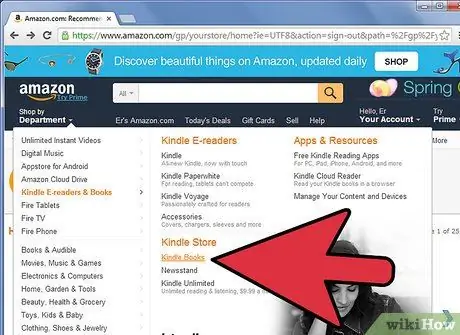
Žingsnis 2. Apsilankykite „Kindle Store“
Norėdami atidaryti išskleidžiamąjį meniu, užveskite pelės žymeklį virš skilties „Pirkti pagal skyrių“viršutiniame dešiniajame įrankių juostos kampe. Po to užveskite pelės žymeklį virš parinkties „Kindle E-Readers & Books“, kad atidarytumėte meniu sąrašą dešinėje ekrano pusėje.
Meniu laukelio antraštėje „Kindle Store“spustelėkite sąrašą „Kindle Book“. Po to „Amazon“puslapyje pasieksite „Kindle“knygų segmentą
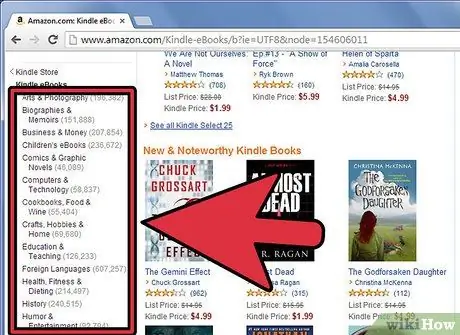
Žingsnis 3. Pasirinkite kategoriją
Kairėje šoninėje juostoje spustelėkite knygos kategoriją, kurią norite sekti, tada pasirinkite norimą pakategorę, kad galėtumėte naršyti jos puslapius.
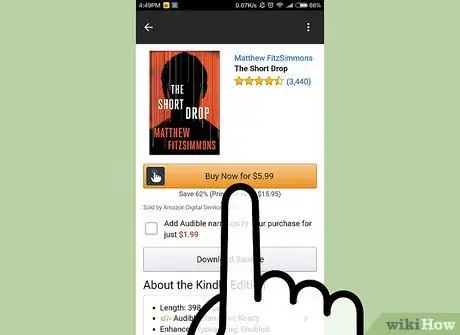
Žingsnis 4. Ieškokite RSS sklaidos kanalo simbolio
Slinkite per puslapį ir puslapio apačioje ieškokite RSS sklaidos kanalo simbolio. Šis simbolis yra po konkrečios pakategorės „Kindle“knygų sąrašu.
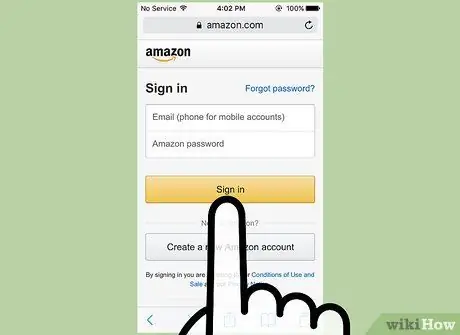
Žingsnis 5. Spustelėkite prenumeratos nuorodą šalia RSS sklaidos kanalo simbolio
Puslapio viršuje pasirodys iššokantis langas.

Žingsnis 6. Prenumeruokite RSS kanalą
Spustelėkite „Prenumeruoti metodas“, kad atidarytumėte išskleidžiamąjį meniu. Automatiškai pasirinktas metodas yra „Live Bookmarks“. Tačiau galite pasirinkti vieną iš kitų kanalo prenumeratos būdų.
- Taip pat galite pasirinkti šį metodą savo pagrindiniu pasirinkimu spustelėdami laukelį po juo.
- Sklaidos kanalo apačioje spustelėkite „Prenumeruoti dabar“, kad užsiprenumeruotumėte pasirinktos knygos kategorijos RSS kanalą.
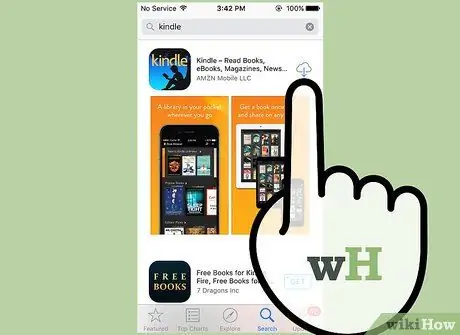
Žingsnis 7. Patvirtinkite pasirinkimą spustelėdami prenumeratos mygtuką iššokančiajame lange
Nuo šiol jums bus pranešta apie pasiūlymus, nuolaidas, nemokamas akcijas ir kitas „Kindle“knygų kategorijos, kurią prenumeruojate, funkcijas.
3 metodas iš 6: „Amazon Prime“nario sukūrimas
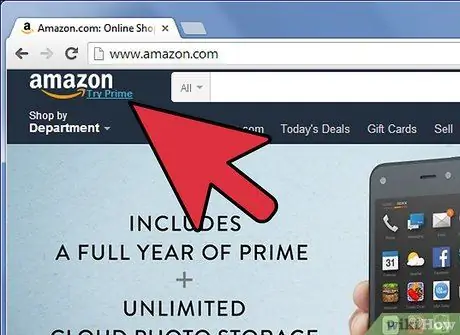
Žingsnis 1. Apsilankykite pagrindiniame „Amazon“puslapyje www.amazon.com
Svetainėje užveskite pelės žymeklį virš „Amazon“logotipo viršutiniame kairiajame nukreipimo puslapio kampe. Po logotipu galite pamatyti nuorodą „Try Prime“.
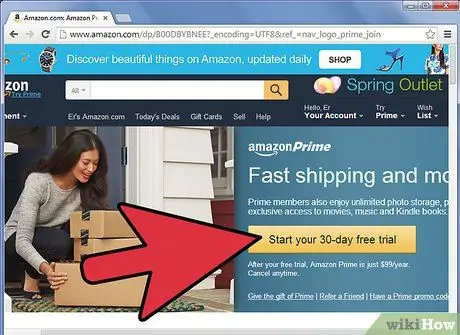
Žingsnis 2. Spustelėkite nuorodą „Try Prime“, kad atidarytumėte prenumeratos puslapį
Norėdami užsiregistruoti narystei, dešinėje puslapio pusėje spustelėkite mygtuką „Pradėti nemokamą 30 dienų bandomąją versiją“.
Tapę „Amazon Prime“nariu, jūs turite galimybę kiekvieną mėnesį gauti nemokamų „Kindle“knygų
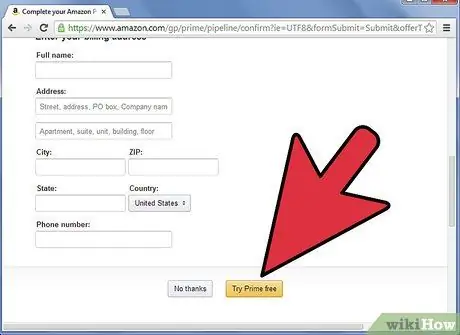
Žingsnis 3. Sekite nemokamą bandomąjį laikotarpį
Jei norite užsisakyti nemokamą bandomąjį laikotarpį, puslapio apačioje spustelėkite mygtuką „Išbandyti nemokamą“, tada vykdykite ekrane pateikiamas instrukcijas.
Atminkite, kad galite bet kada atšaukti „Prime“narystę
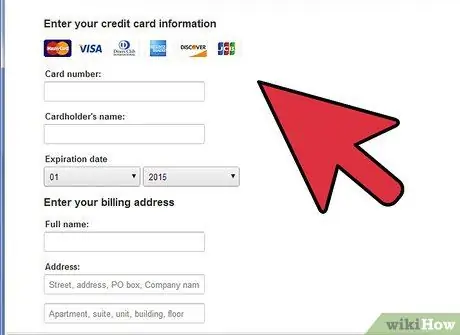
Žingsnis 4. Būkite visateisiu nariu
Jei norite tapti nuolatiniu „Prime“nariu, pasirinkite akutę „Įveskite savo kredito kortelės informaciją“ir „Įveskite savo atsiskaitymo adresą“, kad pasirinktumėte esamą kredito kortelę arba atsiskaitymo adresą, arba pridėkite naują kortelės informaciją ir atsiskaitymo adresą.
4 metodas iš 6: išorinės paieškos sistemos naudojimas
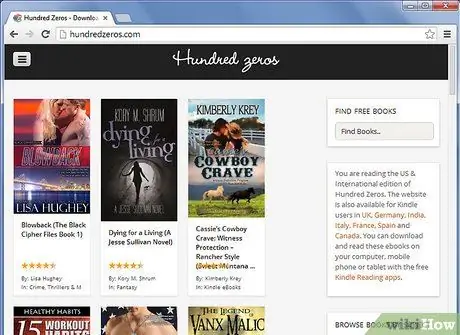
1 žingsnis. Apsilankykite paieškos sistemoje „Hundred Zero“adresu
Per šią mašiną galite ieškoti nemokamų „Kindle“knygų. Naudodami rūšiavimo funkciją, kai ieškote nemokamų „Kindle“knygų, galite sutaupyti laiko.
Norėdami ieškoti knygos, paieškos laukelyje (viršutiniame dešiniajame ekrano kampe) įveskite knygos pavadinimą arba naršykite įvairias knygų kategorijas dešinėje puslapio pusėje
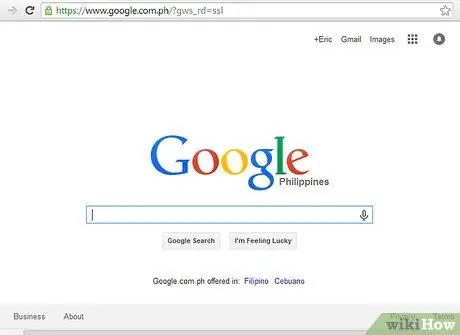
Žingsnis 2. Naudokite „Google“paieškos variklį, kad greitai rastumėte nemokamų knygų iš „Amazon“
Eikite į „Google“paieškos puslapį adresu www.google.com ir įveskite paieškos frazę „intitle: Kindle site: amazon.com“you save * (100%) “(knygos pavadinimas, autorius ar kategorija)“ir paspauskite „ Įveskite “klaviatūros klavišą.
- Paieškos variklis ras nemokamas „Kindle“knygas pagal jūsų įvestą knygos pavadinimą ar autorių.
- Taip pat galite naudoti paieškos raktinį žodį „Nemokamos„ Kindle “knygos“, kad rastumėte tinklalapius ar tinklaraščio įrašus, kuriuose siūlomos nemokamų „Kindle“knygų atsisiuntimo nuorodos.
5 metodas iš 6: nemokamų svetainių naudojimas
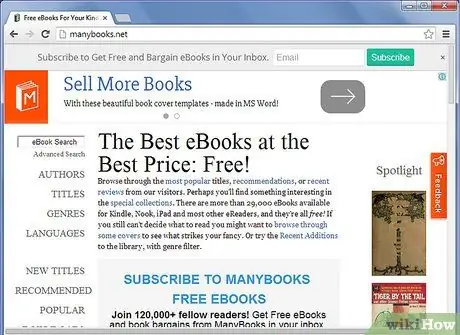
1 žingsnis. Apsilankykite „Daugybės knygų“svetainėje adresu
Šioje svetainėje yra daugiau nei 29 000 nemokamų „Kindle“formato elektroninių knygų skaitytojams visame pasaulyje. Ieškodami autoriaus vardo, pavardės, žanro ir kalbos, galite rasti įvairiausių „Kindle“knygų.
- Spustelėkite paieškos parinkčių nuorodą, esančią pagrindinio puslapio kairėje šoninėje juostoje. Galite naršyti autorių sąrašą, knygų pavadinimus, žanrus ir kalbas spustelėdami galimų nuorodų pavadinimus.
- Įveskite knygos pavadinimą arba autoriaus vardą į „eBook search“lauką viršutiniame kairiajame puslapio kampe, tada paspauskite klaviatūros klavišą „Enter“. Galite pamatyti pavadinimų, atitinkančių šį paieškos raktinį žodį, sąrašą.
- Taip pat galite naršyti knygas naudodami kairėje puslapio pusėje esančius rūšiavimo filtrus „Nauji pavadinimai“, „Rekomenduojama“, „Populiaru“ir „Atsisiuntimai“. Spustelėkite vieną iš šių nuorodų ir ieškokite galimų „Kindle“knygų pavadinimų.
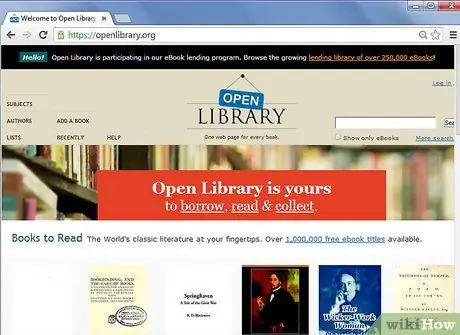
2 žingsnis. Apsilankykite „Open Library“svetainėje adresu
Šioje bibliotekoje saugoma daugiau nei 20 milijonų knygų, o kai kurios iš jų saugomos „Kindle“formatu, kurį galima pasiekti nemokamai.
- Spustelėkite vieną iš rūšiavimo skirtukų viršutiniame kairiajame puslapio kampe, kad galėtumėte ieškoti knygų pavadinimų pagal autorių sąrašą ar temą.
- Slinkite žemyn ir įveskite „Nemokamos knygos“į paieškos lauką apatiniame dešiniajame puslapio kampe. Po to galite pamatyti visų nemokamų knygų sąrašą.
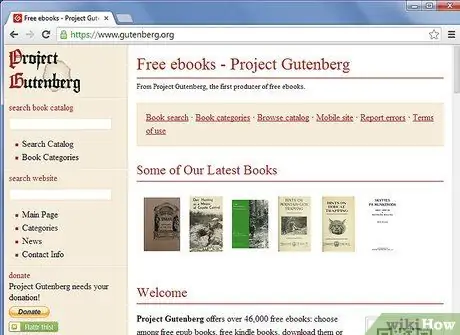
3 žingsnis. Apsilankykite „Project Gutenberg“svetainėje adresu
Čia visas esamas knygas galima atsisiųsti nemokamai. Jums tereikia ieškoti pasirinktos knygos „Kindle“formato.
- Spustelėkite rūšiavimo nuorodą puslapio viršuje. Galite matyti dvi rūšiavimo nuorodas: „Knygų kategorija“ir „Katalogas“. Naršykite įvairias knygas spustelėdami vieną iš šių parinkčių.
- Apsilankykite https://m.gutenberg.org ir raskite bei atsisiųskite norimas „Kindle“knygas tiesiai į savo įrenginį. Šis segmentas yra specialiai sukurtas „Kindle“knygoms. Jei norite rasti norimą knygą, turinį galite rūšiuoti pagal populiarumą „Populiarus“, naujausios išleidimo datą („Naujausias“) arba atsitiktinį veiksnį („Atsitiktinis“).
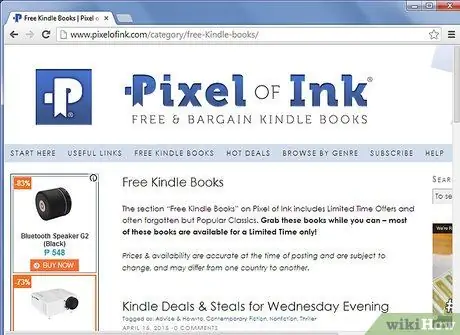
Žingsnis 4. Apsilankykite tinklaraščio „Pixel of Ink“tinklaraščio skiltyje „Nemokamos„ Kindle Books “
Eikite į https://www.pixelofink.com/category/free-Kindle-books. Čia galite rasti išskirtinių „Kindle“knygų. Šis tinklaraštis reguliariai atnaujinamas naujais ir populiariais knygų pavadinimais bei trumpalaikiais pasiūlymais.
6 metodas iš 6: nemokamų „Kindle“knygų paieška kitais būdais

1 žingsnis. Paprašykite „Kindle“knygų iš draugų kolekcijų
Kai kurių knygų kopijų galite paprašyti iš draugų, kurių bibliotekoje yra „Kindle“knygų kolekcija. Tai lengviausias būdas nemokamai gauti „Kindle“knygų
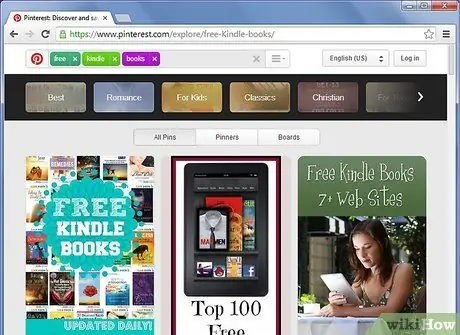
2 žingsnis. Peržiūrėkite „Pinterest“lentą, kurioje siūlomos nemokamos „Kindle“knygos
Yra daug „Pinterest“vartotojų, kurie savo kolekcijose siūlo įvairias nemokamas „Kindle“knygų nuorodas.
- Apsilankykite „Nemokamų„ Kindle Books “segmente„ Pinterest “adresu www.pinterest.com/explore/free-Kindle-books. Kairėje puslapio pusėje pamatysite nemokamų „Kindle“knygų lentą, o dešinėje - kaiščius. Spustelėkite vieną iš rodomų lentų arba smeigtukų, kad pereitumėte į jo puslapį.
- Spustelėkite mygtuką „Aplankyti svetainę“, esančią smeigtuko įrašo viršuje, kad pasiektumėte tikras svetaines ar tinklaraščius, kuriuose siūlomos nemokamos įvairių kategorijų „Kindle“knygos. Naršykite knygų sąrašą originalioje svetainėje ir atsisiųskite norimą „Kindle“knygos kopiją.
- Galite užsiprenumeruoti arba sekti „Pinterest“lentą, kad reguliariai atnaujintumėte nemokamas „Kindle“knygas.
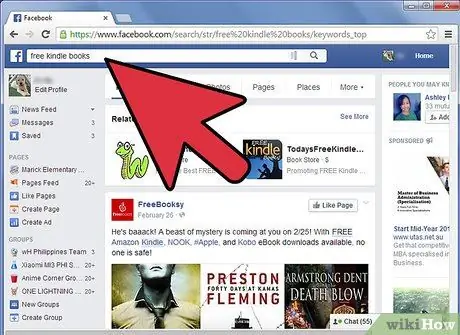
Žingsnis 3. Atlikite paiešką „Facebook“
Kartais galite rasti puslapių ar grupių, kuriose siūlomi populiarių „Kindle“knygų sąrašai, kuriuos galite atsisiųsti nemokamai. Apsilankykite pagrindiniame „Facebook“puslapyje adresu www.facebook.com ir prisijunkite prie savo paskyros.
Viršutiniame kairiajame puslapio kampe esančiame paieškos lauke įveskite raktinį žodį, pvz., „Nemokamos„ Kindle books “. „Facebook“bus įvairių puslapių ir grupių, siūlančių nemokamas „Kindle“knygas. Naršykite puslapius ir grupes, kad pamatytumėte siūlomų nemokamų knygų kolekciją. Galite nemokamai atsisiųsti šias populiarias knygas iš pasirinktų puslapių ir grupių
Patarimai
- Neįveskite kredito kortelės numerio į „Kindle book“pasiūlymo langą. Gali būti, kad po tam tikro laiko jūsų kortelė bus apmokestinta abonentiniu mokesčiu.
- Prieš atsisiųsdami patikrinkite elektroninės knygos formatą. Yra įvairių el. Knygų formatų, todėl turėsite pasirinkti „Kindle“formatą, kad knyga būtų palaikoma įrenginyje.
- Neprenumeruokite ir neprenumeruokite nemokamų „Kindle“pasiūlymų iš kitų svetainių nei „Amazon“. Šios svetainės gali piktnaudžiauti jūsų el. Pašto adresu ir siųsti šlamštą „įdomių“pasiūlymų pavidalu.






